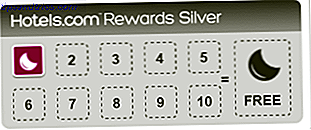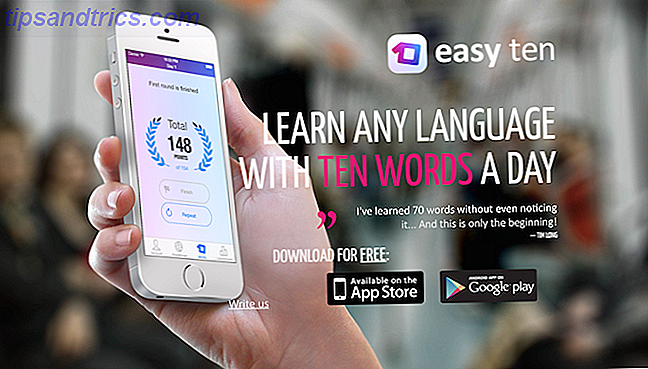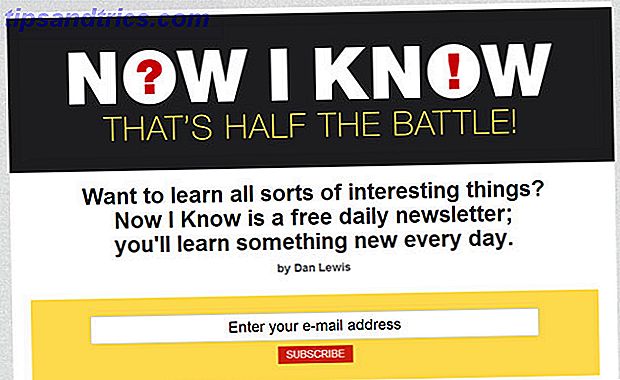U moet voor uw computer zorgen. De hardware kan stof verzamelen en vuil verspreiden, terwijl de software opgeblazen kan worden. Bloatware eenvoudig verwijderen uit Windows 10 Bloatware eenvoudig verwijderen uit Windows 10 Windows 10 wordt geleverd met verschillende vooraf geïnstalleerde apps die ruimte op je apparaat in beslag nemen en t eenvoudig te verwijderen. Klinkt als bloatware, nietwaar? We laten u zien hoe u deze apps kunt verwijderen. Lees Meer en vertraag uw systeem. Door regelmatig schoon te maken, kunt u ervoor zorgen dat uw computer altijd aan de top staat.
Om u te helpen, hebben we een controlelijst samengesteld over wat u kunt doen om uw hardware en software schoon te houden, samen met stappen voor het uitvoeren ervan. Als u dit leest op een stoffige monitor, scrolt u op een vuile muis of gebruikt u een trage computer Slow Computer? 4 manieren om snelheden te versnellen op een computer? 4 manieren om dingen te versnellen Het kopen van een nieuwe computer kan je echt een flinke cent kosten. Dus heb je overwogen om te upgraden wat je nu hebt? Lees meer, deze tips zijn voor jou.
Zoals altijd horen we graag uw eigen ideeën, dus vergeet niet om ons in de sectie opmerkingen te laten weten hoe u uw Windows-computer schoonmaakt.
Hardware
Je hardware kan snel groezelig worden. Niet alleen ziet het er slecht uit, maar het kan ook ernstige gevolgen hebben - niet alleen voor de prestaties van uw systeem, maar ook voor uw gezondheid. Haal die microvezeldoekjes en persluchtblikken eruit, we gaan erin.
Toetsenbord en muis
Je hebt de hele tijd je handen op je toetsenbord en muis, dus ze zullen ongetwijfeld vies worden, hoe schoon je denkt dat je ook bent. In feite, welke? Computing magazine onderzocht 33 toetsenborden in 2008 en ontdekte E. coli en S. aureus op sommige. Beide stammen van bacteriën kunnen je ziek maken. Sommige toetsenborden bleken vuiler te zijn dan een wc-bril op kantoor.
Je hebt nu jeuk om je randapparatuur schoon te maken, toch? Als je ze nog nooit eerder hebt schoongemaakt, heb je misschien een taak voor de boeg. Eens spik en span, houd het regelmatig bij - eens per maand zou het lukken, maar het hangt af van je gewoonten en omgeving. Er is zeker geen kwaad om het vaker te doen.

Zorg dat u uw toetsenbord en muis loskoppelt voordat u begint met opruimen. Als ze draadloos zijn, haal dan de batterijen eruit. Je kunt ook een nam zoals KeyFreeze gebruiken om je laptop toetsenbord te blokkeren.
Voor je toetsenbord, draai het ondersteboven en geef het een paar keer schudden om eventueel vuil te verwijderen. Als je een speciaal ontworpen klein vacuüm hebt, kun je dat gebruiken om tussen de toetsen en bij stof te komen, maar anders kun je een persluchtbus gebruiken.
Pak een paar desinfectiedoekjes (als ze te nat zijn, wring ze een beetje uit) en gebruik ze om de toetsen en de omgeving schoon te maken om ziektekiemen te verwijderen. Doe hetzelfde met een lichtbevochtigde microvezeldoek. Gebruik ten slotte een droge microvezeldoek om het resterende vocht te verwijderen.

Als u ooit hebt gehoord dat u uw toetsenbord door een vaatwasser kunt laten lopen, negeert u dit advies. Het grootste deel van de tijd breekt dit gewoon je toetsenbord, dus het is het gewoon niet waard.
Voor uw muis, doe een soortgelijk ding. Gebruik enkele desinfectiedoekjes voor een eerste reiniging en vervolg met een licht bevochtigde microvezeldoek. Zorg ervoor dat u geen vuil of vocht in de spleten wrijft. Gebruik ten slotte een droge microvezeldoek om het werk af te maken en de muis volledig te drogen.
Monitor
Uw monitor is uiterst delicaat. In tegenstelling tot de oude en omvangrijke CRT's hebben moderne schermen geen dikke laag glas die moet worden gereinigd. Gebruik nooit een puur op alcohol gebaseerde spray, omdat hierdoor sommige coatings van de monitor kunnen worden verwijderd. Gebruik nooit een standaarddoek of papieren handdoekje want deze zijn niet glad. Zelfs als er wat stof rond wordt gewreven, kunnen er krassen op de monitor komen.
Gebruik daarom altijd een microvezeldoek. Schakel voor het begin uw monitor uit aan de stekker en laat hem afkoelen. Gebruik vervolgens het microvezeldoekje om het scherm lichtjes schoon te vegen en verwijder het van alle zichtbare stukjes stof. Veeg met brede slagen, in plaats van in een cirkelvormige beweging, en oefen alleen lichte druk uit.

Als u iets sterkers nodig hebt, bevochtigt u het microvezeldoek heel licht met gedistilleerd water. Gebruik nooit leidingwater, aangezien de zouten erin het scherm kunnen beschadigen en ook nooit vloeistof rechtstreeks op het scherm spuiten. Als er nog steeds vlekken zijn, verhoog het dan met een halve en halve combinatie van gedestilleerd water en witte azijn.
Als u wilt controleren of uw monitor schoon is, kunt u een site zoals Wit scherm gebruiken voor een volledige schermkleur om vlekken op te plaatsen. Vergeet niet, schakel de monitor uit als u opnieuw moet beginnen met reinigen.
Voor meer informatie over het reinigen van uw monitor raadpleegt u onze gids over het effectief reinigen van LCD-schermen De beste manier om lcd-monitorschermen effectief te reinigen De beste manier om lcd-schermschermen effectief te reinigen Lees meer.
Components
De binnenkant van uw computer moet ook worden schoongemaakt. Dit komt omdat stof de ventilatoren kan verstoppen of de circuits kan beschadigen. Hoe vaak u ervoor kiest om dit te doen, is afhankelijk van factoren zoals waar uw systeem wordt gehouden en of u huisdieren heeft. Over het algemeen moet je het om de 8 maanden of zo opruimen.
Zet om te beginnen uw computer uit, laat hem afkoelen en verplaats hem naar een open en goed geventileerde plaats - u zult stof opwaaien. Dan jezelf aarden Je sneakers kunnen je computer doden: hoe statische elektriciteit werkt [makeUseOf legt uit] Je sneakers kunnen je computer dodelijk maken: hoe statische elektriciteit werkt [maakt niet uit] Statische elektriciteit is de grootste moordenaar op het gebied van computerhardware en overal! Paniek aan de andere kant, als je met computercomponenten werkt - zelfs zo eenvoudig als het upgraden van je geheugen - moet je weten ... Lees meer en open je zaak. Als u niet zeker weet hoe u dit moet doen, raadpleegt u de handleiding van uw fabrikant. Pak vervolgens een bus met samengeperste lucht en gebruik korte, sterke stoten om het stof uit de behuizing te blazen.

Als u een ventilator schoonmaakt, houdt u deze op zijn plaats zodat deze niet ronddraait. Als je de fans op de verkeerde manier laat draaien, kun je ze beschadigen, maar het maakt het ook gemakkelijker schoon te maken als ze statisch zijn.
Als er vuil is dat niet wil wijken, kunt u een zachte borstel van hoge kwaliteit gebruiken om er vanaf te komen. Als je je comfortabel voelt, kun je ook de componenten verwijderen om ze een betere hoek te geven en ze goed schoon te maken.
Software
Nu de fysieke delen van uw computer mooi en schoon zijn, is het tijd om een hand over te nemen naar het besturingssysteem en de software die de computer van stroom voorziet.
Verwijder onnodige programma's
Als u een kant-en-klare computer hebt aangeschaft, is de kans groot dat uw fabrikant daarop geïnstalleerde bloatware installeert. Evenzo, als u uw systeem een tijdje hebt gebruikt, zijn er mogelijk programma's op uw schijf die u niet langer gebruikt. Het is tijd om zich te ontdoen van deze en schijfruimte vrij te maken Need A Disk Cleanup? Visualiseer wat ruimte opneemt op uw Windows-pc Noodzaak van een schijfopruiming? Visualiseer wat ruimte opneemt op uw Windows-pc Oh de druk wanneer uw schijfruimte opraakt. Wat te verwijderen? De snelste manier om ongewenste bestanden te vinden, is om een hulpmiddel te gebruiken waarmee u de bestandsstructuur van uw systeem kunt visualiseren. Lees verder .
Voer een systeemzoekopdracht uit om een programma te verwijderen en het relevante resultaat te selecteren. U ziet een lijst met alles wat op uw systeem is geïnstalleerd en u kunt de kolomkoppen gebruiken, zoals Geïnstalleerd op en Grootte om de resultaten te bestellen.

Ren door de hele lijst om te zien of er iets is dat u niet langer nodig hebt. Als u het hebt ontdekt, klikt u met de rechtermuisknop op het programma en vervolgens op Installatie ongedaan maken .
Bekijk onze handleiding voor het verwijderen van programma's in bulk Procedure Hoe installeer ik Windows Windows-programma's in bulk Hoe installeer ik Windows-programma's en verwijder ze in bulk Een massa-installatieprogramma of uninstaller kan u enorm veel tijd besparen. Weet je nog de laatste keer dat je een nieuwe computer hebt opgezet? We gaan je leren hoe je deze taken in een flits kunt doen. Lees Meer als er veel is waar je vanaf moet.
Dedupliceer uw gegevens
Een zeer snelle manier om uw harde of solid-state drive te vullen is met dubbele gegevens. U hebt waarschijnlijk veel herhaalde gegevens over uw systeem zonder het te weten. Dit kunnen meerdere back-ups zijn van hetzelfde, herhaalde downloads of verkeerd geplaatste bestanden. Wat de oorzaak ook is, het is tijd om op te ruimen.

Praktisch gezien zijn er veel gratis online beschikbare hulpmiddelen die u kunnen helpen bij het snel identificeren en verwijderen van dubbele gegevens. Een van de beste is dupeGuru omdat het een fuzzy matching-algoritme gebruikt. Dit betekent dat zelfs als de bestandsnaam niet precies hetzelfde is, deze ook op diegene zal lijken met dezelfde naam. Er zijn ook afzonderlijke muziek- en foto-versies die cross-formats scannen.
Voor een volledig overzicht van programma's, ga je naar onze lijst met tools om snel dubbele bestanden te verwijderen. Duplicate Files snel verwijderen Met deze tools Duplicate Files snel met deze tools verwijderen Een van de snelste manieren om je harde schijf te verstoppen is om dubbele bestanden op te slaan. Meestal weet u waarschijnlijk niet eens dat u dubbele bestanden heeft. Ze komen uit een verscheidenheid ... Lees meer.
Verfijn opstartprogramma's
Als je hebt gemerkt dat je computer langer duurt dan eerder om op te starten, zou het kunnen dat je te veel programma's hebt ingesteld om onmiddellijk en automatisch te starten bij het opstarten.
Hoewel u misschien nog steeds de programma's op uw systeem wilt, kan het tijdens het opstarten onnodig zijn om ze te starten. Deze omvatten hulpprogramma's zoals iTunes Helper, Spotify Web Helper en CyberLink YouCam. Lees onze handleiding over niet-essentiële opstartonderdelen die u veilig kunt verwijderen Maak Windows Start sneller: 10 niet-essentiële opstartonderdelen die u veilig kunt verwijderen Maak Windows sneller aan de slag: 10 niet-essentiële opstartitems die u veilig kunt verwijderen Dus uw computer is langzaam opgestart de laatste tijd? U hebt waarschijnlijk te veel programma's en services die allemaal tegelijkertijd proberen op te starten. Vraag je je af hoe ze daar zijn gekomen en hoe ze te verwijderen? Meer informatie voor meer informatie.

Als u deze opstartitems wilt uitschakelen, drukt u op Ctrl + Shift + Esc om Taakbeheer te openen. Schakel vervolgens over naar het tabblad Opstarten. Hier ziet u alle opstartprocessen, die u vervolgens met de linkermuisknop kunt selecteren en vervolgens op Uitschakelen kunt drukken om te voorkomen dat ze automatisch worden gestart. We hebben ook alle manieren afgerond om opstartprogramma's uit te schakelen. Windows opstartonderdelen verwijderen om gratis je trage computer te repareren Windows opstartonderdelen verwijderen om je trage computer gratis te repareren Programma's die starten bij het opstarten kunnen zowel de opstartsnelheid van Windows als de algehele snelheid van je computer beïnvloeden prestatie. Los uw trage computer op door toepassingen te verwijderen uit automatisch opstarten. We laten je zien hoe je ze allemaal kunt vangen. Lees meer voor uitgebreide dekking.
Hou het schoon
Nu u deze tips hebt, kunt u ze regelmatig volgen om ervoor te zorgen dat uw systeem er op zijn best uitziet en op volle kracht werkt. Welke upgrades zullen uw pc het beste presteren? Welke upgrades zullen uw pc-prestaties het best verbeteren? Als u een snellere computer nodig hebt maar niet zeker weet welk onderdeel het meest voordelig is om te upgraden, volgt u hier de richtlijnen die u moet volgen. Lees verder . Het duurt niet lang voordat uw computer is schoongemaakt, maar de voordelen ervan zijn geweldig.
Als uw systeem nog steeds traag werkt, ga dan naar onze ultieme Windows-snelheidsgids. Als alternatief, als je nog steeds in de schoonmaakstemming bent, ontdek dan eens hoe je voor eens en voor altijd je bureaublad moet sorteren. Hoe je Windows Desktop eens en voor altijd opruimt Hoe je Windows Desktop opruimt Voor eens en altijd is Clutter meer schadelijker dan je beseft. Een opgeruimd Windows-bureaublad maakt dingen gemakkelijker te vinden, is aangenamer om te bekijken en vermindert stress. We laten u zien hoe u uw bureaublad op orde krijgt. Lees verder .
Hoe vaak maak je je computer schoon? Welke methoden gebruik je om je hardware en software schoon te maken?
Beeldmateriaal : hand en blauwe ragreinigingsmuur door Bohbeh via Shutterstock, oud vuil en stoffig laptoptoetsenbord door agrofruti via Shutterstock, vuile oude muis door toowaret via Shutterstock, close-up van vrouwenhanden reiniging van laptopscherm door Syda Productions via Shutterstock, computerventilatorstof, Close Up, Macro door Scharfsinn via Shutterstock